通过修改对象的边框、填充颜色、阴影等,您可以更改其外观。Keynote 提供许多预设计对象样式,即颜色、边框和阴影完美搭配的组合,这些样式都与演示文稿的主题相匹配。通过应用一种样式,可以快速更改对象的外观,也可以从一系列附加选项中选择以自定对象的外观。
将样式应用到对象
选择某个对象,然后在“格式”检查器的“样式”面板顶部选择某个样式。
点按左右箭头以查看更多样式。
更改对象的透明度
1、选择某个对象。
2、在“格式”检查器的“样式”面板中,拖移“不透明度”滑块。
添加和更改对象的边框
1、选择某个对象。
2、在“格式”检查器的“样式”面板中,点按“边框”旁边的显示三角形,然后从弹出式菜单中选取一种边框类型。
3、使用控制调整边框的外观(选项会因您选取的边框类型而异)。
使用颜色或渐变填充对象
您可以使用单色或者渐变(互相混合的两种或更多颜色)填充形状、文本框和其他对象。您可以选取设计为与主题匹配的颜色和渐变,也可以从所有颜色中选取。
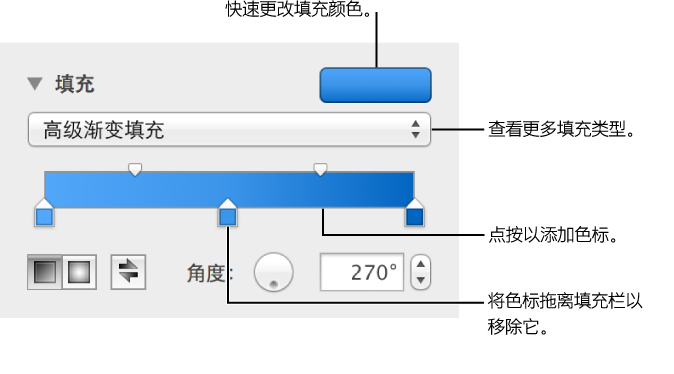
1、选择某个对象。
2、在“格式”检查器的“样式”面板中,执行以下任一项操作:
使用与主题匹配的颜色或渐变:点按“填充”旁边的颜色池,然后选取一种颜色或渐变。
使用双色渐变填充:点按“填充”显示三角形,从弹出式菜单中选取“渐变填充”,然后选取颜色。颜色池左侧显示与主题匹配的颜色;色轮将打开“颜色”窗口,您可以在其中选取任意颜色。
使用自定渐变:点按“填充”显示三角形,从弹出式菜单中选取“高级渐变填充”,然后点按滑块下方的色标以选取颜色。您可以滑动色标并使用其他控制更改渐变的混合、角度和方向。
存储自定填充
您可以存储自定填充以再次使用。
1、选择含有要存储的填充的对象。
2、在“格式”检查器的“样式”面板中,点按“填充”旁边的颜色池。
一个显示填充选项的窗口将显示。
3、在窗口中,将“当前填充”池中的填充拖到任何其他池以替换它。
某些填充不能替换。若要更改您能够替换的填充,请点按“填充类型”弹出式菜单并选择其他选项。例如,如果您想要存储渐变填充,请从弹出式菜单中选择“渐变填充”,然后将“当前填充”池中的填充拖到“渐变填充”部分的池中。
添加图像填充
您可以使用图像填充形状、文本框和其他对象。
1、选择某个对象。
2、在“格式”检查器的“样式”面板中,点按“填充”旁边的显示三角形。
3、如果您想要在图像中添加色调,请从弹出式菜单中选取“图像填充”或“高级图像填充”。
4、点按“选取”,浏览到照片,然后连按图像以添加它。
5、如果您选取“高级图像填充”来添加浅色图像,请点按颜色池(位于“选取”按钮的右侧)以选取一种浅色。
拖移“颜色”窗口中的“不透明度”滑块,以使浅色更加透明或更不透明。
6、若要更改图像填充对象的方式,请从“选取”按钮上方的弹出式菜单中选取一个选项:
原始大小:将图像放置在对象内部而不更改图像的原始尺寸。
伸展:调整图像大小以适合对象尺寸。
拼贴:在对象内部重复图像。
缩放以填充:放大或缩小图像以使对象中不留空间。
缩放以适合:重新调整图像大小以适合对象的尺寸。
添加阴影
形状、文本框和图像可以有阴影或倒影。
1、选择某个形状、文本框或图像。
2、在“格式”检查器的“样式”面板中,点按“阴影”旁边的显示三角形,然后从弹出式菜单中选取一种阴影类型。
投影:使得对象看起来好像是悬停在幻灯片上方。
接触阴影:使得对象看起来好像是站立在幻灯片上。
弧形阴影:使得对象看起来边缘弯曲。
3、若要更改阴影的外观,请调整以下任一项:
模糊:阴影边缘的柔和度。
偏移:阴影与对象或文本之间的距离。
角度:阴影的角度。
透视效果:接触阴影中的光源角度。
若要将阴影添加到图表序列,请参阅更改图表的外观。
添加倒影
1、选择某个形状、文本框或图像。
2、在“格式”检查器的“样式”面板中,选择“倒影”复选框。
3、拖移滑块以放大或缩小倒影的可见部分。
